Ne možete instalirati neke aplikacije u Microsoft Store , i vidiš Ova aplikacija neće raditi na vašem uređaju poruka o grešci? Neki korisnici sustava Windows stalno vide ovu poruku o pogrešci s uskličnikom na stranicama aplikacije u Microsoft Storeu. Kao rezultat toga, ne mogu instalirati potrebnu aplikaciju iz Microsoft Storea. Poruka o pogrešci prikazuje se čak i kada je aplikacija kompatibilna s uređajem.

Ova poruka o pogrešci može biti uzrokovana ako vaše računalo ne može ispuniti zahtjeve sustava za aplikaciju. Međutim, zastarjela Microsoftova trgovina ili oštećena predmemorija trgovine također mogu uzrokovati ovu pogrešku. Onemogućavanje značajki sustava Windows poput, recimo, značajke Hyper-V također može pokrenuti istu poruku o pogrešci za neke aplikacije. Drugi razlog za ovu pogrešku može biti stara i oštećena predmemorija Microsoft Storea.
Ova aplikacija neće raditi na vašem uređaju Microsoft Store u sustavu Windows 11
Ako imate poruku o pogrešci 'Ova aplikacija neće raditi na vašem uređaju' za neke aplikacije u Microsoft Storeu u sustavu Windows 11/10, evo rješenja koja možete koristiti:
- Pokrenite alat za rješavanje problema s aplikacijama Windows trgovine
- Ažurirajte svoj Microsoft Store.
- Omogućite Hyper-V ili potrebnu Windows značajku
- Ponovno postavite predmemoriju Microsoft Storea.
- Ponovno pokrenite uslugu Application Identity.
- Izvršite SFC i DISM skeniranje.
- Preuzmite softver za radnu površinu sa službene web stranice.
Prije nego što počnete, ponovno pokrenite računalo i usmjerivač i provjerite hoće li time problem nestati.
1] Pokrenite alat za rješavanje problema s aplikacijama Windows trgovine
Ako ponovno pokretanje računala ne uspije, možete pokušati pokretanje alata za rješavanje problema s aplikacijama Windows trgovine i vidjeti može li riješiti probleme vezane uz Microsoft Store. Da biste to učinili, slijedite korake u nastavku:
- Prvo otvorite Postavke koristeći Win+I, idite na Sustav kliknite karticu Rješavanje problema opciju, a zatim pritisnite Ostali alati za rješavanje problema opcija.
- Sada potražite Aplikacije Windows trgovine alat za rješavanje problema i kliknite gumb Pokreni povezan s njim.
- Neka Windows provjeri probleme povezane s Microsoft Storeom i drugim aplikacijama.
- Zatim će vam pokazati otkrivene probleme i preporučene popravke. Možete primijeniti odgovarajući popravak i provjeriti je li problem nestao.
Čitati: Popravite kod pogreške 0x80070483 Microsoft Store u sustavu Windows
2] Ažurirajte svoju Microsoft Store
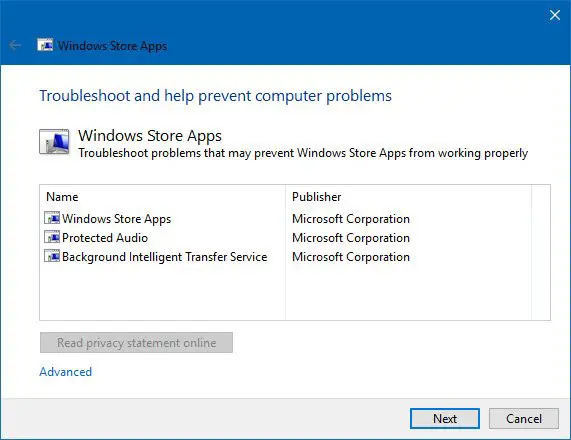
Pogreška 'Ova aplikacija neće raditi na vašem uređaju' vjerojatno će se pojaviti ako vaša Microsoftova trgovina nije ažurirana. Dakle, ažurirajte Microsoft Store i provjerite možete li instalirati aplikacije bez ove pogreške.
Do ažurirajte Microsoft Store u sustavu Windows 11 otvorite aplikaciju Trgovina i idite na Knjižnica karticu s lijeve strane okna. Sada kliknite na Primajte ažuriranja a zatim pritisnite tipku Ažuriraj sve gumb za ažuriranje svih vaših aplikacija Microsoft Storea. Kada završite, ponovno pokrenite računalo i provjerite je li pogreška ispravljena.
3] Omogućite Hyper-V ili potrebnu Windows značajku
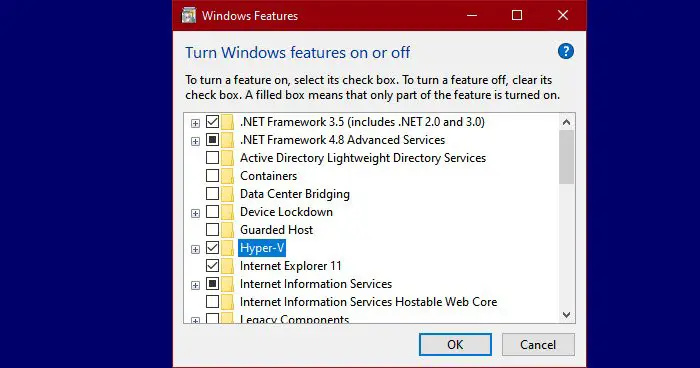
Podsustav Windows za Android ovisi o Virtualizacija . Dakle, mogli biste se suočiti s pogreškom 'Ova aplikacija neće raditi na vašem uređaju' na određenim aplikacijama kao što je Amazon Appstore u Microsoft Storeu ako je funkcija Hyper-V onemogućena na vašem računalu. Stoga, u tom slučaju, omogućite Hyper-V na svom računalu i pogledajte je li pogreška riješena.
tamni čitač krom ekstenzija
Evo kako omogućiti značajku Hyper-V:
- Prvo otvorite upravljačku ploču iz Windows pretraživanja.
- Sada kliknite na Programi kategoriju i pritisnite Uključite ili isključite značajke sustava Windows opcija.
- Zatim označite potvrdne okvire povezane s opcijama Hyper-V, Virtual Machine Platform i Windows Hypervisor Platform.
- Nakon toga pritisnite tipku OK za primjenu novih postavki i ponovno pokrenite računalo.
Slično tome, morat ćete omogućite Windows značajku koji bi aplikaciji mogli biti potrebni za rad.
Vidjeti: Popravite kod pogreške 0x80240066 Microsoft Store prilikom instaliranja aplikacija .
4] Resetirajte predmemoriju Microsoft Storea
Još jedna stvar koju možete pokušati popraviti ovu pogrešku je resetirajte predmemoriju Microsoft Storea na vašem računalu. Možda je skupna ili oštećena predmemorija trgovine, zbog čega stalno dobivate ovu poruku o pogrešci za aplikacije u Microsoft Storeu. Stoga, ako je scenarij primjenjiv, možete očistiti predmemoriju trgovine i ponovno je pokrenuti da provjerite je li problem riješen. Evo kako:
- Prvo otvorite naredbeni okvir Pokreni koristeći Win+R.
- Sada upišite ' WSReset.exe ” u okviru i pritisnite tipku Enter.
Predmemorija Microsoft Storea sada će biti izbrisana. Provjerite je li problem sada riješen.
5] Ponovno pokrenite uslugu Application Identity
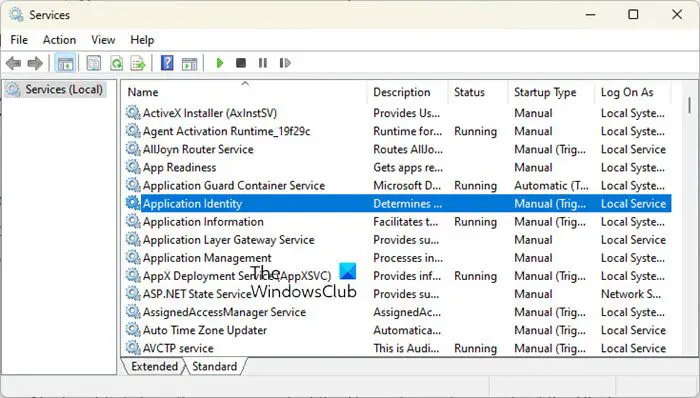
Ova se pogreška može pojaviti ako usluga Application Identity ne radi ili je zapela u neizvjesnom stanju. Dakle, možete pokrenuti/ponovno pokrenuti uslugu Application Identity na svom računalu da vidite pomaže li. Evo koraka kako to učiniti:
- Prvo otvorite Run koristeći Win+R i enter usluge.msc za otvaranje aplikacije Usluge.
- Sada odaberite uslugu Application Identity i kliknite na gumb Start. Ako je već pokrenut, pritisnite gumb Restart.
- Zatim desnom tipkom miša kliknite uslugu, odaberite opciju Svojstva i postavite vrstu pokretanja na Automatski.
- Nakon toga pritisnite gumb Primijeni > U redu za primjenu novih postavki.
Čitati: Postoji problem s ovom aplikacijom – pogreška aplikacije Microsoft Store .
aplikaciji je onemogućen pristup grafičkom hardveru
6] Izvršite SFC i DISM skeniranje
Ako se poruka o pogrešci i dalje prikazuje za aplikacije u Microsoft Storeu, možda je oštećenje sustava dovelo do takvih pogrešaka. Dakle, ako je scenarij primjenjiv, možete pokušati popraviti sistemske datoteke izvođenjem SFC skeniranje nakon čega slijedi a DISM skenirati. Za to otvorite naredbeni redak s administratorskim pravima i unesite naredbu u nastavku:
sfc /scannow
Nakon što se gornja naredba izvrši, provjerite je li pogreška riješena.
Ako nije, ponovno otvorite naredbeni redak i unesite donju naredbu DISM skeniranja.
Dism /Online /Cleanup-Image /RestoreHealth
Provjerite pomaže li pokretanje gornjih naredbi.
7] Preuzmite softver za radnu površinu sa službene web stranice
U slučaju da ne možete ispraviti pogrešku bilo kojim od gore navedenih rješenja, možete upotrijebiti službenu web stranicu za preuzimanje i instaliranje verzije za stolno računalo. Većina programera nudi alternativnu verziju za radnu površinu koju možete preuzeti s njihovih službenih web stranica. Dakle, posjetite web-mjesto, potražite najnovije preuzimanje za svoju aplikaciju i preuzmite program za instalaciju. Zatim možete pokrenuti instalacijski program da biste ga instalirali na svoje računalo.
Kako mogu popraviti aplikacije Windows trgovine koje ne rade?
Ako Microsoft Store se ne otvara ili ne radi na računalu, provjerite jeste li instalirali ažuriranje sustava Windows na čekanju. Osim toga, provjerite imate li problema s internetskom vezom. Pogrešni datum, vrijeme i regionalne postavke mogu biti još jedan razlog zašto ne možete otvoriti Microsoft Store. Stoga provjerite jesu li na vašem sustavu konfigurirane točne postavke datuma i vremena. Također možete resetirati predmemoriju Microsoft Storea pomoću WSReset.exe da biste riješili problem.
Zašto ne mogu preuzimati aplikacije iz Windows App Storea?
Razlog zašto ti ne mogu instalirati aplikacije iz Microsoft Storea može se razlikovati za pojedinačne korisnike. To može biti uzrokovano postavljanjem netočnog datuma i vremena na vašem računalu. Također se možete suočiti s ovim problemom ako licenciranje u Microsoft Storeu nije sinkronizirano. Osim toga, drugi razlozi za ovaj problem mogu biti onemogućeni vatrozid, oštećena predmemorija trgovine, sukobi softvera treće strane, onemogućena instalacijska usluga Microsoftove trgovine i oštećenje sistemske datoteke.
Sada pročitajte: Instalacija ovog paketa aplikacije nije podržana programom za instalaciju aplikacije .









![Kako stvoriti Lollipop grafikon u programu Excelif(typeof ez_ad_units!='undefined'){ez_ad_units.push([[970,250],'thewindowsclub_com-box-2](https://prankmike.com/img/excel/40/how-to-create-a-lollipop-chart-in-excelif-typeof-ez-ad-units-undefined-ez-ad-units-push-970-250-thewindowsclub-com-box-2-ezslot-1-692-0-0-if-typeof-ez-fad-position-undefined-ez-fad-position-d)





